Videokonferanser verktøy kan gjøre både personlig og profesjonell kommunikasjon mer effektiv, og sparer både tid og krefter. Det er, selvfølgelig, hvis du velger riktig verktøy til bruk.
Tradisjonelt, folk har vært å velge Skype som deres go-til programvare når det gjelder telekommunikasjon. Men mens det er en stor lett-å-bruke app, det kommer også med visse begrensninger, som å måtte betale for noen viktige funksjoner eller unødvendig komplisert prosess for å endre din Skype-navn.
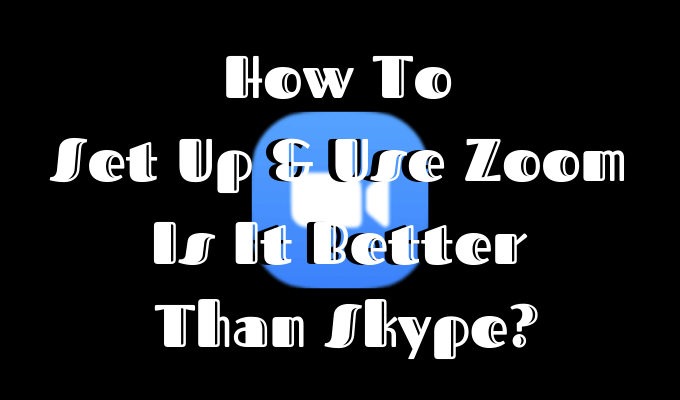
Hvis du vurderer å migrere fra Skype til en annen video conference service, ta en titt på sin største konkurrent Zoom. De viktigste grunner til å velge det fremfor andre-programvare er enkel å bruke, billig pris, og selvfølgelig det faktum at kun en person trenger å laste ned programvaren for å lage møtet. Alle andre kan bare følg linken og hoppe på det uten problemer.
Hvordan Sette Opp Zoome
Langt den mest attraktive funksjonen som Zoom har brukeren muligheten til å bli med på et møte uten å måtte installere noe programvare eller gå gjennom registreringsprosessen i det hele tatt. Men når du oppretter et Zoom-møtet vil du fortsatt har til å sette det opp og invitere andre deltakerne.
For å komme i gang med å sette opp Zoom, følger du disse trinnene:

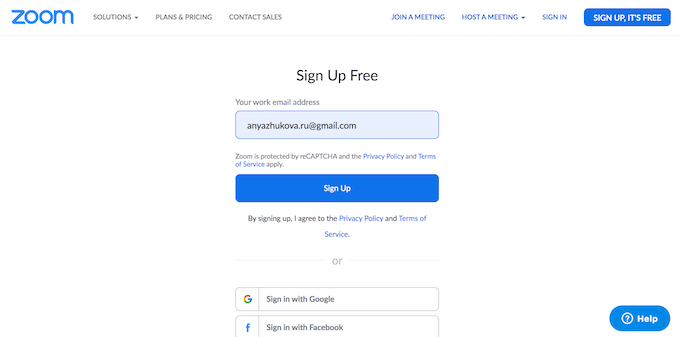
- Hodet over app viktigste nettsted og opprette en konto. På websiden, klikk på Registrer – knappen i øvre høyre hjørne, skriv inn din e-post, eller bruke din Facebook eller Google konto for å logge på.

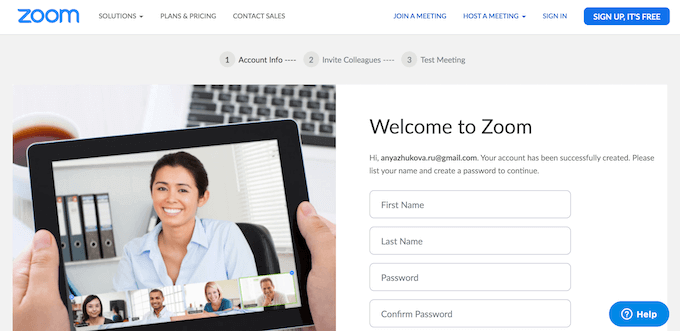
- Når du har bekreftet din e-post adresse, følg link tilbake for å Zoome hjemmeside og skriv inn din kontaktinformasjon.

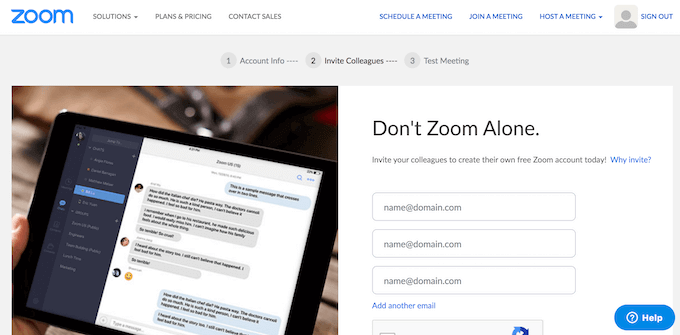
- Det neste skjermbildet vil ta deg til å Invitere Kolleger side, hvor du kan invitere folk til å bli med Zoom kontakt liste. Du kan enten fylle i deres informasjon eller hoppe over dette trinnet for å gjøre det senere.

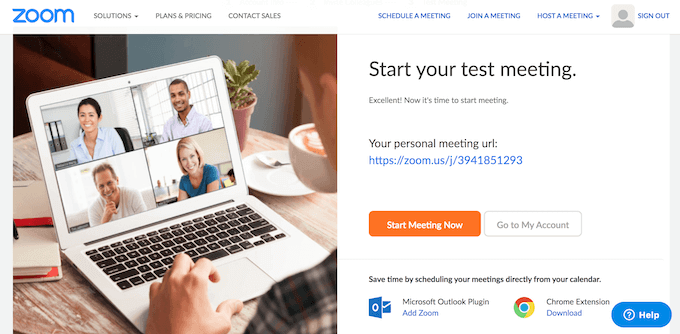
- Neste trinn er å starte ditt første møte for å teste programvaren. Klikk Start Møte Nå – knappen på skjermen, og det vil be programmets nedlasting.

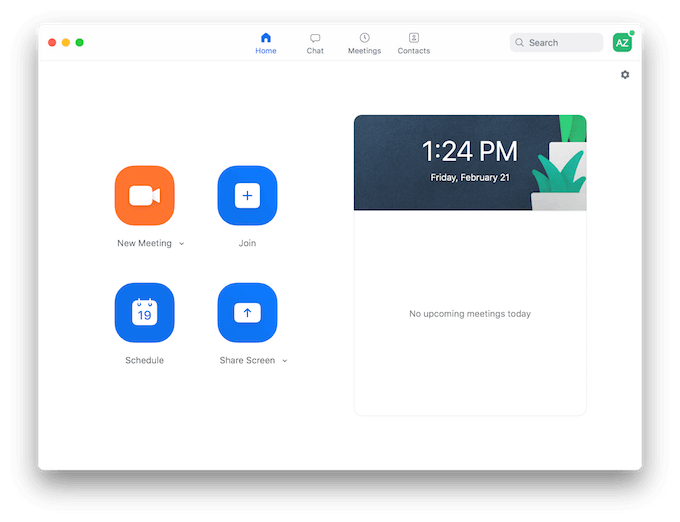
- Når nedlastingen er ferdig, åpner du appen og logge deg inn på din konto. Du vil da bli presentert med alternativer for å starte et nytt møte, bli med på en allerede eksisterende møte, planlegger et møte, eller dele en skjerm med dine kontakter.
Når du er ferdig med din første Zoom-video-konferanse, kan du begynne å bruke programmet helt. Som vi har nevnt før, en av de største fordelene med å bruke Zoom er at andre brukere slipper å laste ned appen eller registrere deg på nettsiden for å delta i møter.
Når du registrerer deg for Zoom, får du automatisk den Grunnleggende Plan. Det er gratis og inkluderer ubegrenset antall møter som du kan starte eller bli med, ingen tidsbegrensning på når det gjelder en-til-en-møter og en 40 minutters grense på møter med 3 til 100 personer.
Du har også en mulighet til å oppgradere til en Pro –, Forretnings –, eller Enterprise planlegger starter på $14.99 per måned per person.
Slik Bruker du Zoom Som en Proff

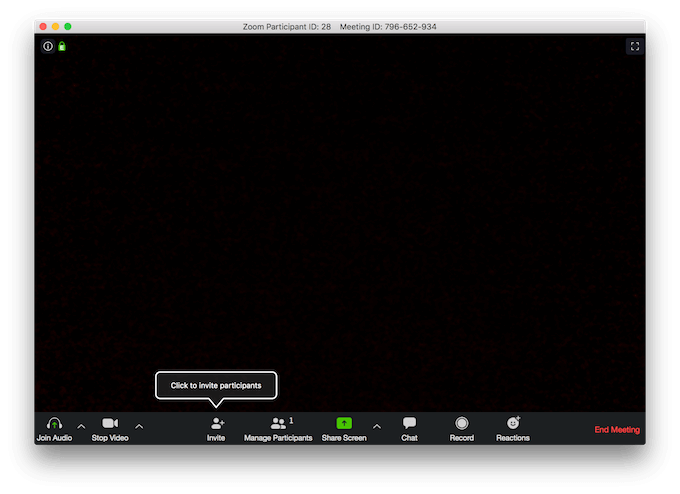
Når du begynner å bruke Zoom, får du se hvordan intuitiv app-er, og hvor enkelt det er å sette opp og organisere video møter ved hjelp av denne programvaren. Imidlertid, er det noen viktige tips som du kan bruke til å gjøre bedre bruk av dette programmet, og lage din teamarbeid enda mer effektiv.
Ta Opp Møtene Dine For Fremtidig Bruk
Zoom lar deg spille inn video-anrop, og lagre dem for fremtidig bruk. Dette er en funksjon som du vil finne nyttige for å dele innholdet i dine møter med mennesker som ikke kunne delta på dem.
Du kan velge å lagre video lokalt på din datamaskin eller i Zoom er lagring i skyen. Du vil finne muligheten til å spille inn og lagre din anrop i din desktop og web app under Mitt Møte Innstillinger.
Opprette Møtet er Oppmøte Ark
Med Zoom du kan generere hvert møte er oppmøte ark og ta vare på den for fremtidig referanse. Du vil finne at informasjonen i rapporten automatisk generert etter at samtalen er ferdig.
For å finne denne listen, gå til Zoom – Møter – fanen, og søk etter Rapporter. Husk at for å få deltakerlisten du er pliktig til å være vert for at møtet.
Bruk Annotation Tool Mens Skjermdeling
I tillegg til å være en flott video kommunikasjon programvare, Zoom er også en utmerket skjerm deling app. I tillegg til muligheten til å se hverandre på skjermen, takket være annotation tool, Zoom-brukere kan tegne på vises skjermen og skrive kommentarer ved å fremheve den viktige deler av den. På den måten kan du gi hverandre umiddelbar tilbakemelding på de spørsmål som drøftes.
For å få tilgang til det verktøyet mens skjermen for å dele, klikk på Vis Alternativer på toppen av skjermen og velge Kommentere.
Bruke Hurtigtaster
Hvis du ønsker å spare tid og bli en kraft brukeren, læring hurtigtaster er alltid et flott sted å starte. Zoom er intet unntak til denne regelen.
Hvis du bruker dette programmet på en jevnlig basis disse noen snarveier vil spare deg for mye tid.
- Cmd + I (for Mac) eller Alt + I (for Windows) vil ta deg rett til den som Inviterer vinduet.
- Cmd + Ctrl + M (for Mac) eller Alt + M (for Windows) vil dempe alle på møtet (hvis du er møtet vert).
- Cmd + Shift + S (for Mac) eller Alt + Skift + S (for Windows) vil begynne skjermdeling.
Zoom vs Skype

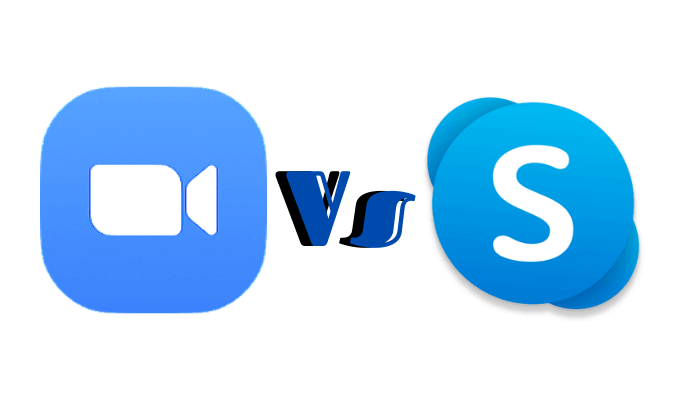
Mens både Skype og Zoom er flott samarbeid verktøy for ekstern lag, ingen av dem er perfekte. Det betyr at du kan ha til å prøve begge og se hvilken som fungerer best for deg og ditt team spesielt.
Den generelle konsensus her er at mens Skype har mer anerkjennelse blant bedrifter, Zoom er faktisk en bedre (og billigere) verktøy å bruke for de lagene som krever hyppige video møter og samtaler. Så hvis du leter etter en app for dag-til-dag-kommunikasjon, anbefaler vi å gi Zoom en prøve.
Hvis du allerede har gjort valget hva video kommunikasjon software er best for deg, forteller du oss: er du team Zoom eller team Skype? Dele dine tanker og meninger i kommentarfeltet nedenfor.